標準統計を表示する
標準統計の概要
ほぼすべての3Dオブジェクトおよび処理フローアクティビティは、シミュレーションモデルの実行中に自動で統計の標準セットを収集します。FlexSimで利用可能な標準統計のさまざまなカテゴリの詳細については、「データの取得についての主要な概念」を参照してください。
[クイックプロパティ]では、デフォルトの統計情報の隣に固定ボタン  があります。固定ボタンを使用して、関心のある特定のデフォルト統計をダッシュボードに固定できます。統計をダッシュボードに固定することには、次のような利点があります。
があります。固定ボタンを使用して、関心のある特定のデフォルト統計をダッシュボードに固定できます。統計をダッシュボードに固定することには、次のような利点があります。
- 主要なメトリックに焦点を当てる - すべての利用可能なデフォルト統計に関心があるというわけではありません。関心のある特定の統計をダッシュボードに固定し、関心のない統計は無視できます。
- 統計を統合する - 複数のオブジェクトの統計に関心がある場合もあるでしょう。しかし、[クイックプロパティ]では一度に1つのオブジェクトしか表示できません。複数の統計ウィンドウを開くことは可能ですが、そうするとワークスペースが乱雑になる可能性があります。シミュレーション実行中に表示できる1つのダッシュボードに、関心のあるすべてのオブジェクトの統計を固定する方がはるかに簡単です。
- 統計コレクターを自動で生成する - デフォルト統計をダッシュボードに固定すると、この統計の統計コレクターが自動で生成されます。これらの自動生成された統計コレクターを使用すると、関心のある統計のコレクターを作成するのにかかる時間を短縮できます。この方法は、統計コレクターがどのように機能するか調査して理解するのにも役立ちます。1つの自動生成コレクターの要素と別のコレクターの要素を組み合わせて、複数のオブジェクトのデータを比較することもできます。
- チャートを作成する - 統計をチャートに固定してコレクターを自動生成したら、チャートを作成して関心のある統計をより視覚的に表示できます。デフォルトでは、多くの統計は単純な未加工データとしてテーブルに表示されますが、異なる種類のチャートを使用して簡単にデータを視覚化できます。
このトピックでは、3Dオブジェクトまたは処理フローアクティビティの標準統計を表示する方法とその他の関連トピックについて説明します。
3Dオブジェクト統計を表示する
3Dオブジェクトの標準統計を表示するには:
- 3Dモデルで、3Dオブジェクトをクリックして選択します。
- [クイックプロパティ]の[統計]グループの横にある[展開]ボタン
 をクリックします。
をクリックします。 - モデルをリセットして実行すると、リアルタイムで統計情報の更新を確認できます。
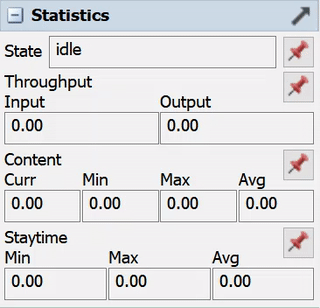
シミュレーションモデルの実行中に3Dオブジェクト統計を自動で表示するように、モデルビューを設定することもできます。
- 3Dモデルの空白スペースをクリックして、何も選択されていないことを確認します。
- [クイックプロパティ]で[名前を表示]をクリックし、メニューから[名前と統計情報を表示]を選択します。
処理フローアクティビティ統計を表示する
処理フローアクティビティの標準統計を表示するには:
- 処理フローで、アクティビティをクリックして選択します。
- [クイックプロパティ]で、アクティビティの名前の横にある[統計]ボタン
 をクリックして、統計ウィンドウを開きます。
をクリックして、統計ウィンドウを開きます。 - モデルをリセットして実行すると、リアルタイムで統計情報の更新を確認できます。
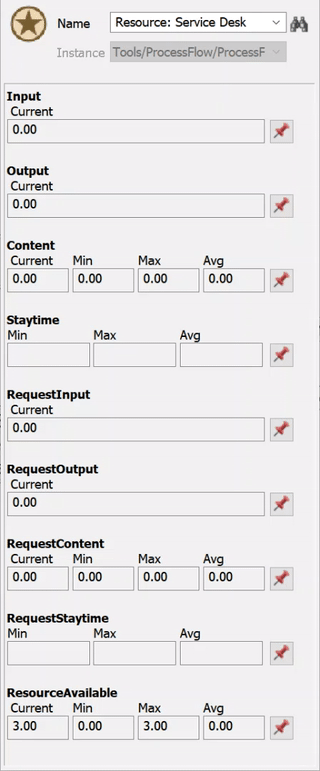
統計をダッシュボードに固定する
[クイックプロパティ]では、デフォルトの統計情報の隣に固定ボタン  があります。この固定ボタンを使用して、関心のある特定の標準統計をダッシュボードに固定できます。統計をダッシュボードに固定する理由の詳細については、「統計をダッシュボードに固定する」を参照してください。
があります。この固定ボタンを使用して、関心のある特定の標準統計をダッシュボードに固定できます。統計をダッシュボードに固定する理由の詳細については、「統計をダッシュボードに固定する」を参照してください。
統計をダッシュボードに固定するには:
- 関心のある統計を探します(「3Dオブジェクト統計を表示する」と「処理フローアクティビティ統計を表示する」を参照してください)。
- 関心のある統計情報の横にある[固定]ボタン
 をクリックしてメニューを開きます。
をクリックしてメニューを開きます。 - 統計を固定するダッシュボードの名前をポイントするか、選択します。まだダッシュボードを作成していない場合は、[新しいダッシュボードに固定]をポイントします。
- 以下について確認します。
- 選択した統計は、選択したダッシュボードに新しいチャートとして追加されます。
- ツールボックスの[統計コレクター]グループの下に、固定した統計に対する新しい統計コレクターが表示されます。
